Přístup k uživatelským účtům ve Windows
Tento článek popisuje akce přihlášení, odhlášení, uzamčení a přepnutí uživatelského účtu ve Windows. Další informace najdete v následujících částech.
Přihlášení k Windows označuje proces ověření vaší identity, abyste získali přístup k vašemu zařízení s Windows. Tento proces pomáhá chránit vaše osobní údaje a nastavení před neoprávněným přístupem.
Když se přihlásíte, můžete použít heslo, PIN kód nebo biometrická data, jako je otisk prstu nebo rozpoznávání obličeje, pokud máte nastavený Windows Hello.
-
Zapněte zařízení. Pokud už je zapnutá, ujistěte se, že jste na přihlašovací obrazovce.
-
Pokud se zobrazí výzva, zvolte svůj účet. Pokud jste jediným uživatelem, měl by být váš účet ve výchozím nastavení vybraný.
-
Zadejte heslo nebo PIN kód, pokud ho máte nastavený. Pokud používáte účet Microsoft, ujistěte se, že používáte heslo pro tento účet.
Pokud máte nastavený Windows Hello, můžete místo hesla použít rozpoznávání obličeje, otisk prstu nebo PIN kód, abyste se mohli rychleji a bezpečněji přihlásit.
Po zadání přihlašovacích údajů stiskněte Enter nebo klikněte na přihlašovací šipku a přejděte na plochu Windows.
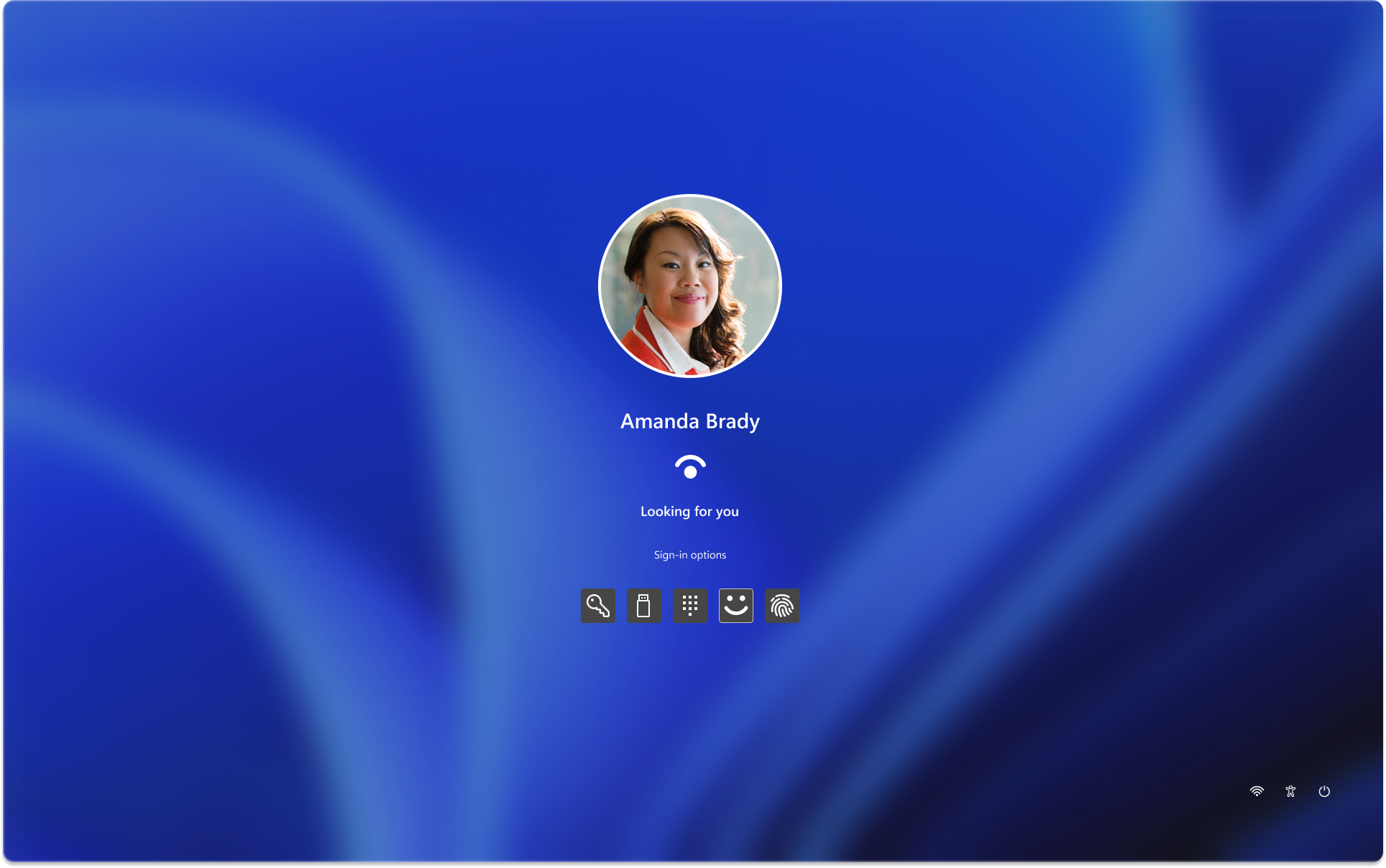
Pokud máte potíže s přihlášením, můžete resetovat heslo nebo PIN kód z přihlašovací obrazovky. Vyhledejte odkazy Zapomněl(a) jsem heslo nebo Zapomněl(a) jsem svůj PIN kód a spusťte proces resetování.
-
Informace o problémech s Windows Hello najdete v tématu Řešení potíží s Windows Hello.
-
V případě místního účtu postupujte podle pokynů v tématu Resetování hesla k místnímu účtu Windows.
-
Nápovědu k PIN kódu najdete v článku Resetování PIN kódu, když nejste přihlášení k Windows.
Odhlášení z Windows je proces ukončení relace a ověření, že váš účet už není na zařízení aktivní. To pomáhá udržovat zabezpečení a ochranu osobních údajů vašeho účtu, protože brání ostatním v přístupu k vašim osobním souborům, aplikacím a nastavením.
Když se odhlásíte, všechny otevřené aplikace se zavřou a může dojít ke ztrátě neuložené práce. Před odhlášením je vždy vhodné si práci uložit.
Pokud se chcete z Windows odhlásit, vyberte Start , vyberte obrázek uživatele nebo ikonu Účty , vyberte a vyberte Odhlásit se.
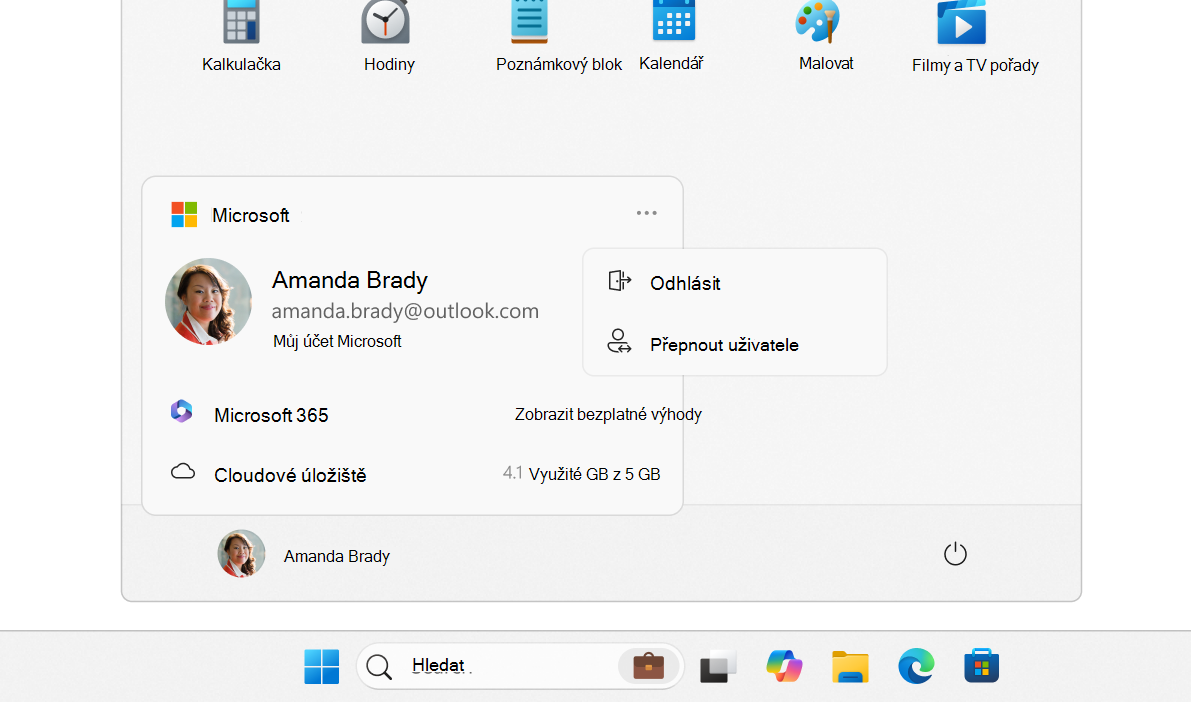
Uzamčení zařízení s Windows vám umožní rychle zabezpečit zařízení a současně zachovat otevřené aplikace a soubory na pozadí. Když zařízení zamknete, každý, kdo se k němu pokusí získat přístup, musí zadat vaše heslo, PIN kód nebo použít biometrické ověřování, pokud máte nastavený Windows Hello. To je užitečné, pokud potřebujete odejít od zařízení, ale nechcete zavřít všechno, na čem pracujete.
Pokud chcete uzamknout zařízení s Windows, můžete:
-
Na klávesnici stiskněte klávesy + L
-
Případně můžete vybrat Start, vybrat ikonu napájení a pak zamknout.

Poznámka: v dřívějších verzích Windows 11 se akce Zamknout zobrazila v nabídce Účty .
Přepínání účtů ve Windows umožňuje přecházet mezi různými uživatelskými účty na stejném zařízení bez úplného odhlášení. To může být užitečné, pokud stejné zařízení používá více lidí nebo pokud máte samostatné účty pro pracovní a osobní použití.
Pokud chcete přepnout uživatele, můžete:
-
Vyberte Start a vyberte ikonu názvu účtu (nebo obrázek) uživatelského účtu, na který chcete přepnout. Tím přejdete na přihlašovací obrazovku pro vybraný účet, kde můžete zadat přihlašovací údaje pro tento účet pro přístup.
-
Vyberte Start , vyberte svůj obrázek uživatele nebo ikonu Účty , vyberte a vyberte Přepnout uživatele. Tím přejdete na přihlašovací obrazovku, kde můžete vybrat Jiný uživatel a zadat přihlašovací údaje pro jiný uživatelský účet. Tato možnost nemusí být dostupná ve všech konfiguracích zařízení.
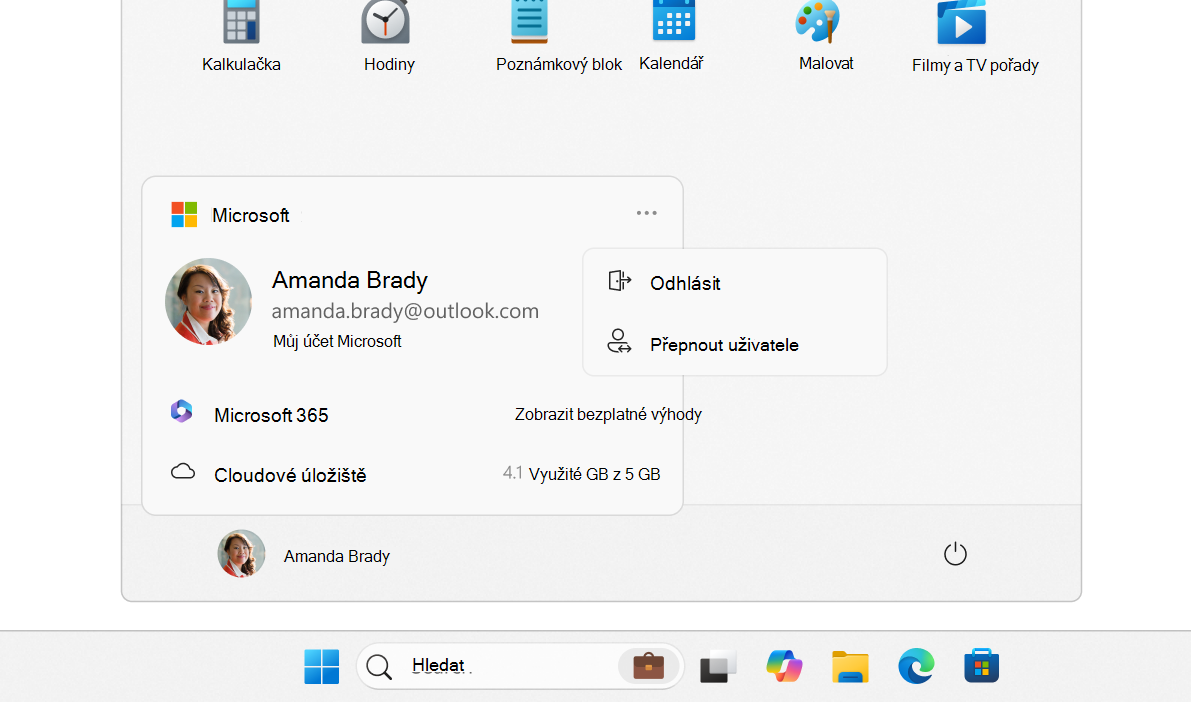
Přihlášení k Windows označuje proces ověření vaší identity, abyste získali přístup k vašemu zařízení s Windows. Tento proces pomáhá chránit vaše osobní údaje a nastavení před neoprávněným přístupem.
Když se přihlásíte, můžete použít heslo, PIN kód nebo biometrická data, jako je otisk prstu nebo rozpoznávání obličeje, pokud máte nastavený Windows Hello.
-
Zapněte zařízení. Pokud už je zapnutá, ujistěte se, že jste na přihlašovací obrazovce.
-
Pokud se zobrazí výzva, zvolte svůj účet. Pokud jste jediným uživatelem, měl by být váš účet ve výchozím nastavení vybraný.
-
Zadejte heslo nebo PIN kód, pokud ho máte nastavený. Pokud používáte účet Microsoft, ujistěte se, že používáte heslo pro tento účet.
Pokud máte nastavený Windows Hello, můžete místo hesla použít rozpoznávání obličeje, otisk prstu nebo PIN kód, abyste se mohli rychleji a bezpečněji přihlásit.
Po zadání přihlašovacích údajů stiskněte Enter nebo klikněte na přihlašovací šipku a přejděte na plochu Windows.
Pokud máte potíže s přihlášením, můžete resetovat heslo nebo PIN kód z přihlašovací obrazovky. Vyhledejte odkazy Zapomněl(a) jsem heslo nebo Zapomněl(a) jsem svůj PIN kód a spusťte proces resetování.
-
Informace o problémech s Windows Hello najdete v tématu Řešení potíží s Windows Hello.
-
V případě místního účtu postupujte podle pokynů v tématu Resetování hesla k místnímu účtu Windows.
-
Nápovědu k PIN kódu najdete v článku Resetování PIN kódu, když nejste přihlášení k Windows.
Odhlášení z Windows je proces ukončení relace a ověření, že váš účet už není na zařízení aktivní. To pomáhá udržovat zabezpečení a ochranu osobních údajů vašeho účtu, protože brání ostatním v přístupu k vašim osobním souborům, aplikacím a nastavením.
Když se odhlásíte, všechny otevřené aplikace se zavřou a může dojít ke ztrátě neuložené práce. Před odhlášením je vždy vhodné si práci uložit.
Pokud se chcete z Windows odhlásit, vyberte Start , vyberte svůj obrázek uživatele nebo ikonu Účty a vyberte Odhlásit se.
Uzamčení zařízení s Windows vám umožní rychle zabezpečit zařízení a současně zachovat otevřené aplikace a soubory na pozadí. Když zařízení zamknete, každý, kdo se k němu pokusí získat přístup, musí zadat vaše heslo, PIN kód nebo použít biometrické ověřování, pokud máte nastavený Windows Hello. To je užitečné, pokud potřebujete odejít od zařízení, ale nechcete zavřít všechno, na čem pracujete.
Pokud chcete uzamknout zařízení s Windows, můžete:
-
Na klávesnici stiskněte klávesy + L
-
Případně vyberte Start, vyberte svůj obrázek uživatele nebo ikonu Účty a vyberte Zamknout.
Přepínání účtů ve Windows umožňuje přecházet mezi různými uživatelskými účty na stejném zařízení bez úplného odhlášení. To může být užitečné, pokud stejné zařízení používá více lidí nebo pokud máte samostatné účty pro pracovní a osobní použití.
Pokud chcete přepnout uživatele, můžete:
-
Vyberte Start a vyberte ikonu názvu účtu (nebo obrázek) uživatelského účtu, na který chcete přepnout. Tím přejdete na přihlašovací obrazovku pro vybraný účet, kde můžete zadat přihlašovací údaje pro tento účet pro přístup.
-
Vyberte Start , vyberte obrázek uživatele nebo ikonu Účty a vyberte Přepnout uživatele. Tím přejdete na přihlašovací obrazovku, kde můžete vybrat Jiný uživatel a zadat přihlašovací údaje pro jiný uživatelský účet. Tato možnost nemusí být dostupná ve všech konfiguracích zařízení.










